共有カテゴリーの設定
共有カテゴリーを設定します。
共有カテゴリーを追加する
共有カテゴリーを追加します。
-
ヘッダーの歯車の形をした管理者メニューアイコンをクリックします。
歯車の形をしたアイコンは、管理権限を持つユーザーの画面にのみ表示されます。 -
[システム設定]をクリックします。
-
「各アプリケーションの管理」タブを選択します。
-
[リンク集]をクリックします。
-
[共有リンク集]をクリックします。
-
「共有リンク集」画面で、親カテゴリーを選択し、[共有カテゴリーを追加する]をクリックします。
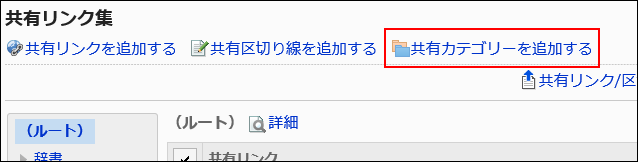
-
「共有カテゴリーの追加」画面で、タイトルを入力します。
タイトルは必ず設定します。
[言語ごとに表示名を設定する]をクリックすると、複数の言語でタイトルを設定できます。
ユーザーが設定している言語のタイトルを設定していない場合、「標準」のタイトルが表示されます。
設定できる言語は、次のとおりです。- 日本語
- English
- 中文(简体)
- 中文(繁體)
繁体字で表示されます。
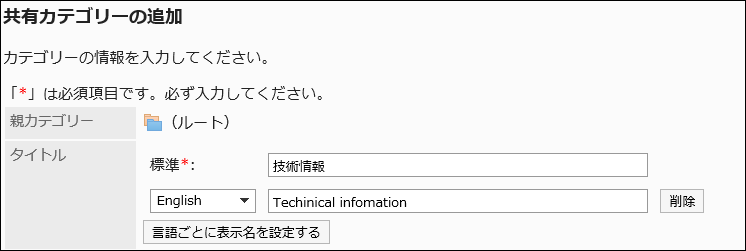
-
「カテゴリーコード」項目に、カテゴリーコードを入力します。
カテゴリーコードは必ず設定します。
共有カテゴリーを識別するための固有のコードです。
-
必要に応じて「メモ」項目を設定します。
カテゴリーの説明を入力します。
設定すると、設定した共有カテゴリーの画面にメモが表示されます。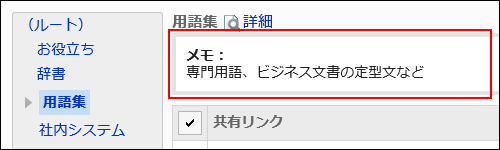
-
設定内容を確認し、[追加する]をクリックします。
共有カテゴリーを変更する
共有カテゴリーを変更します。
-
ヘッダーの歯車の形をした管理者メニューアイコンをクリックします。
歯車の形をしたアイコンは、管理権限を持つユーザーの画面にのみ表示されます。 -
[システム設定]をクリックします。
-
「各アプリケーションの管理」タブを選択します。
-
[リンク集]をクリックします。
-
[共有リンク集]をクリックします。
-
「共有リンク集」画面で、共有カテゴリーを選択し、[詳細]をクリックします。
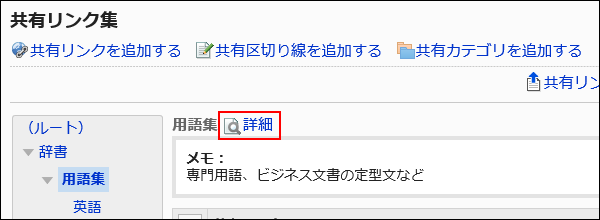
-
「共有カテゴリーの詳細」画面で、[変更する]をクリックします。
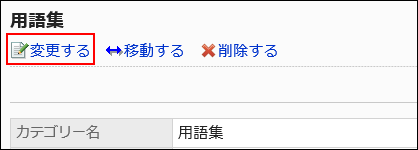
-
「共有カテゴリー情報の変更」画面で、必要に応じて項目を変更します。
-
設定内容を確認し、[変更する]をクリックします。
共有カテゴリーを移動する
共有カテゴリーを移動します。
「ルート」は移動できません。
-
ヘッダーの歯車の形をした管理者メニューアイコンをクリックします。
歯車の形をしたアイコンは、管理権限を持つユーザーの画面にのみ表示されます。 -
[システム設定]をクリックします。
-
「各アプリケーションの管理」タブを選択します。
-
[リンク集]をクリックします。
-
[共有リンク集]をクリックします。
-
「共有リンク集」画面で、共有カテゴリーを選択し、[詳細]をクリックします。
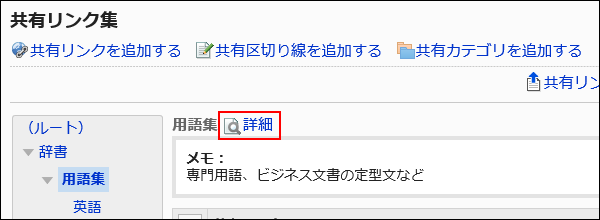
-
「共有カテゴリーの詳細」画面で、[移動する]クリックします。
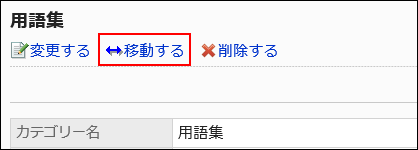
-
「共有カテゴリーの移動」画面の「移動後の親カテゴリー」項目で、移動先の共有カテゴリーを選択します。
キーワードを入力し、[カテゴリー検索]をクリックすると、移動先の共有カテゴリーを検索できます。
[1つ上]をクリックすると、1つ上の共有カテゴリーに移動します。
共有カテゴリー名をクリックすると、クリックしたサブカテゴリーに移動します。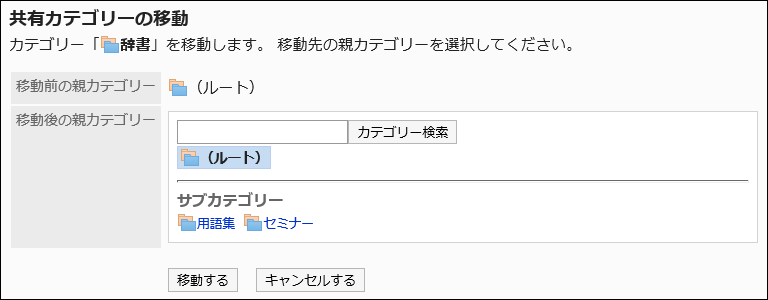
-
設定内容を確認し、[移動する]をクリックします。
サブカテゴリーを順番変更する
サブカテゴリーの順番を変更します。
-
ヘッダーの歯車の形をした管理者メニューアイコンをクリックします。
歯車の形をしたアイコンは、管理権限を持つユーザーの画面にのみ表示されます。 -
[システム設定]をクリックします。
-
「各アプリケーションの管理」タブを選択します。
-
[リンク集]をクリックします。
-
[共有リンク集]をクリックします。
-
「共有リンク集」画面で、共有カテゴリーを選択し、[詳細]をクリックします。
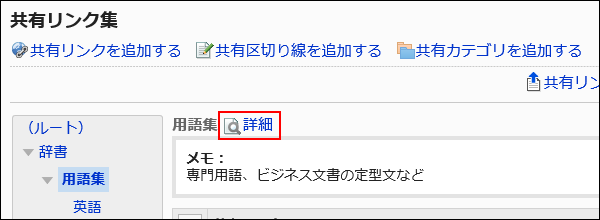
-
「共有カテゴリーの詳細」画面で、[サブカテゴリーを順番変更する]をクリックします。

-
「サブカテゴリーの順番変更」画面で、サブカテゴリーの順番を変更します。
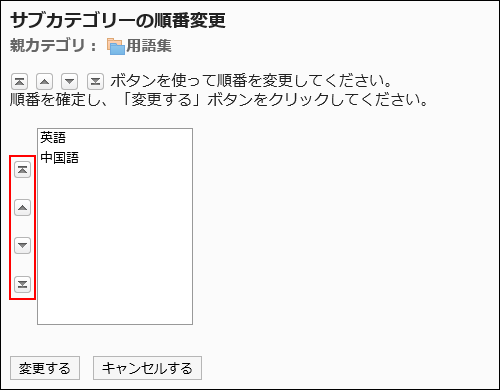
-
設定内容を確認し、[変更する]をクリックします。
共有カテゴリーを削除する
共有カテゴリーを削除します。
共有カテゴリーを削除すると、共有カテゴリー内のすべての共有リンクが削除されます。また、配下のサブカテゴリーとサブカテゴリー内の共有リンクも削除されます。
「ルート」カテゴリーは削除できません。
-
ヘッダーの歯車の形をした管理者メニューアイコンをクリックします。
歯車の形をしたアイコンは、管理権限を持つユーザーの画面にのみ表示されます。 -
[システム設定]をクリックします。
-
「各アプリケーションの管理」タブを選択します。
-
[リンク集]をクリックします。
-
[共有リンク集]をクリックします。
-
「共有リンク集」画面で、削除する共有カテゴリーを選択し、[詳細]をクリックします。
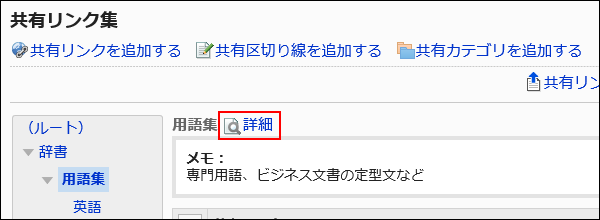
-
「共有カテゴリーの詳細」画面で、[削除する]をクリックします。

-
「共有カテゴリーの削除」画面で、[はい]をクリックします。